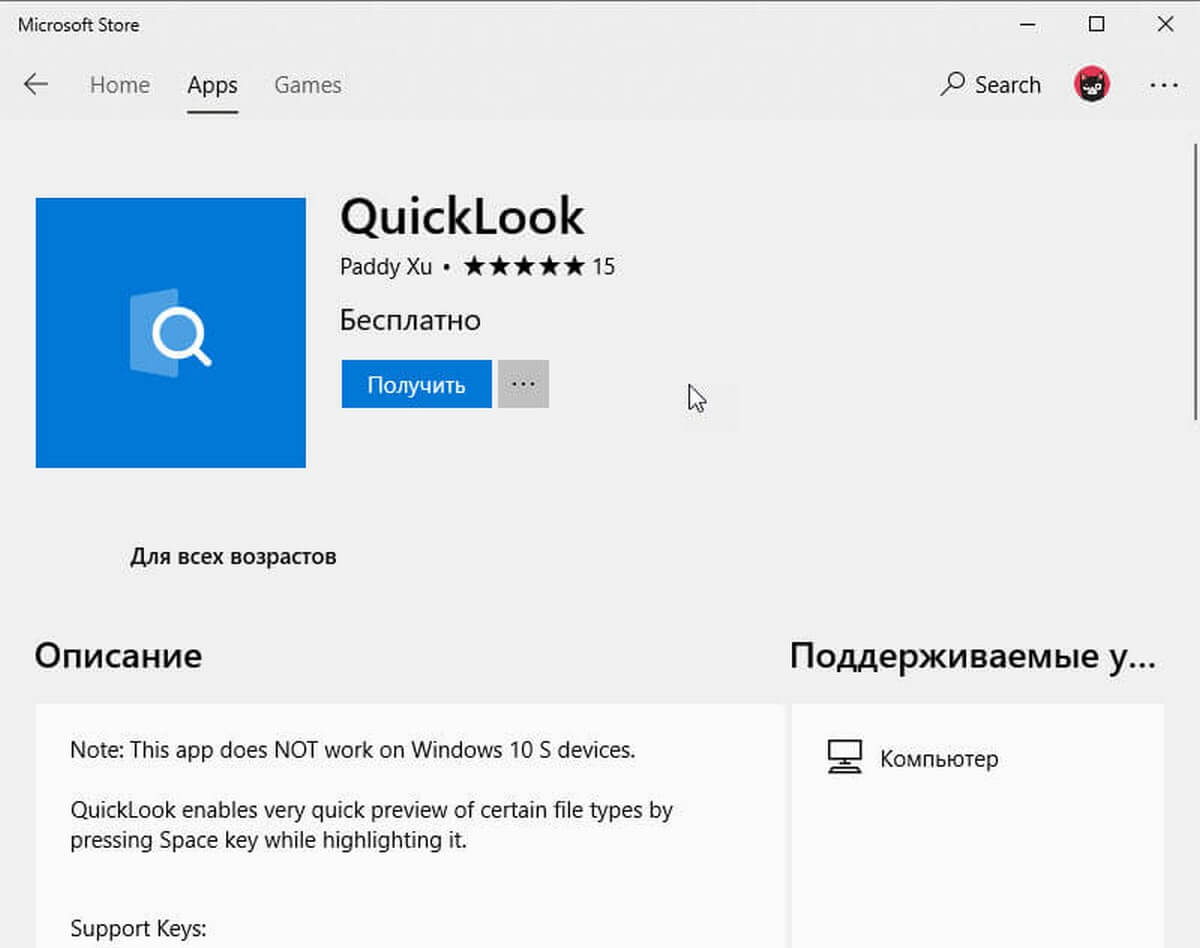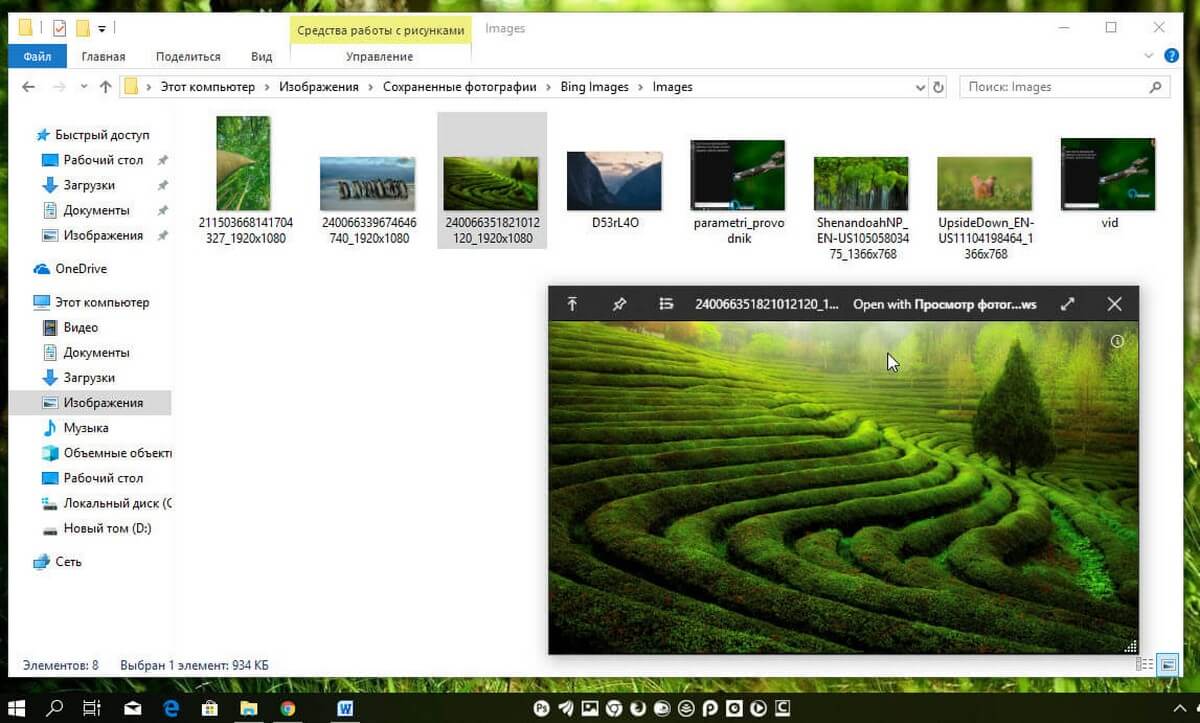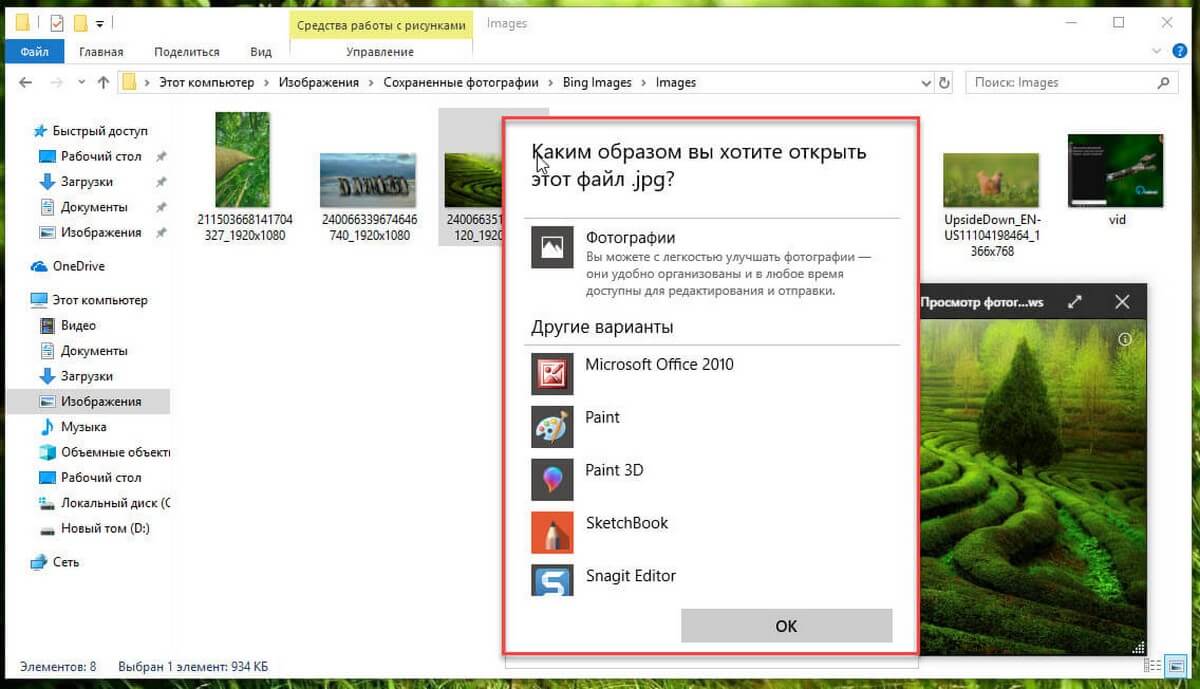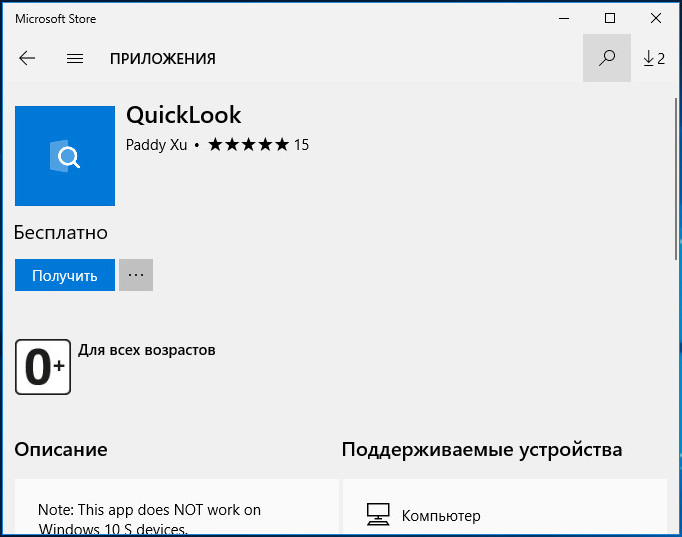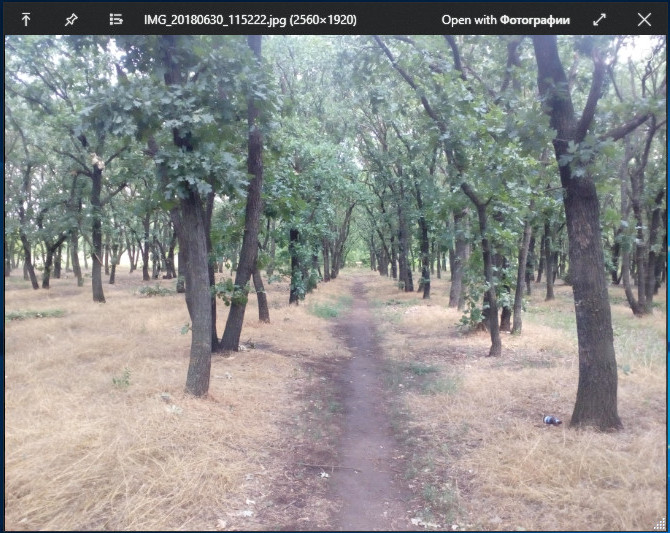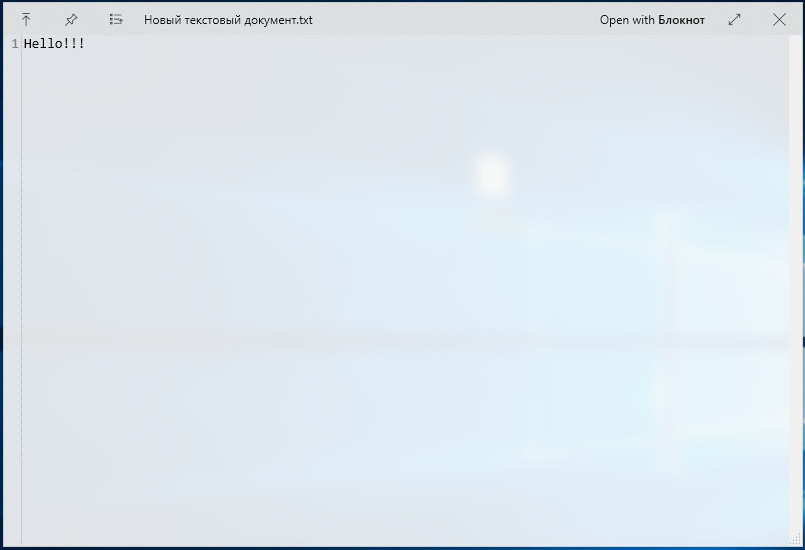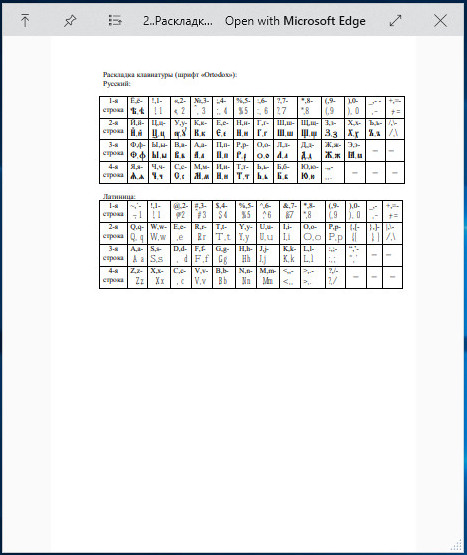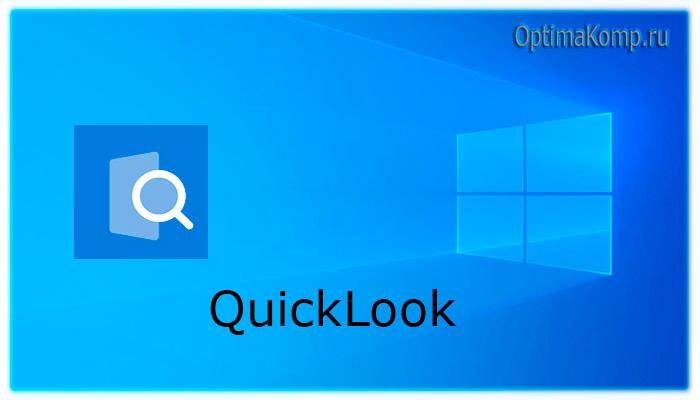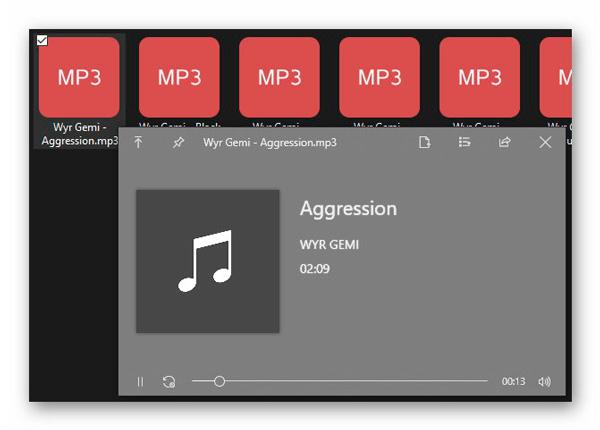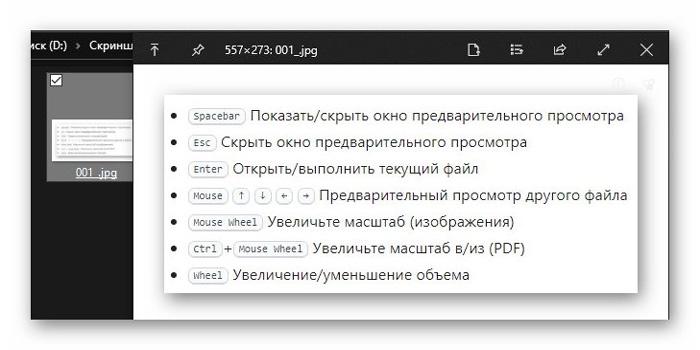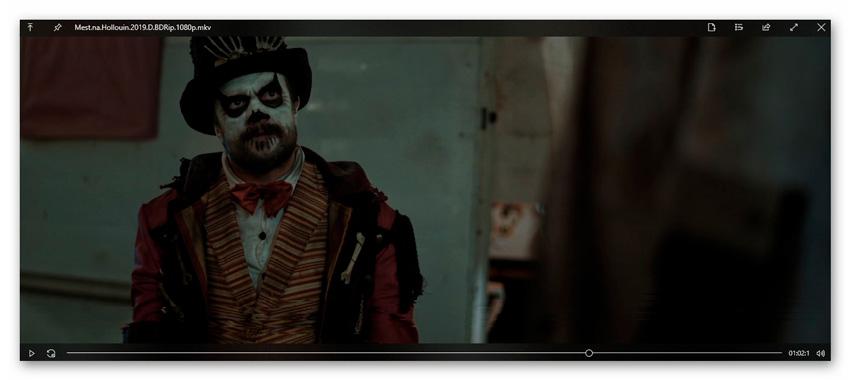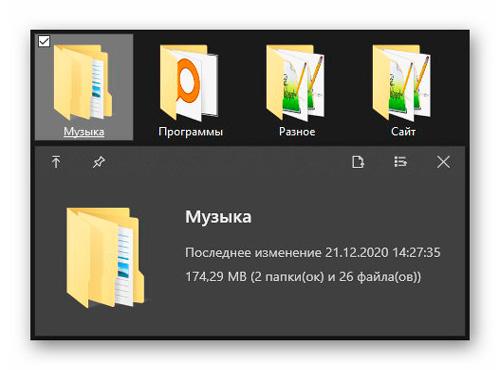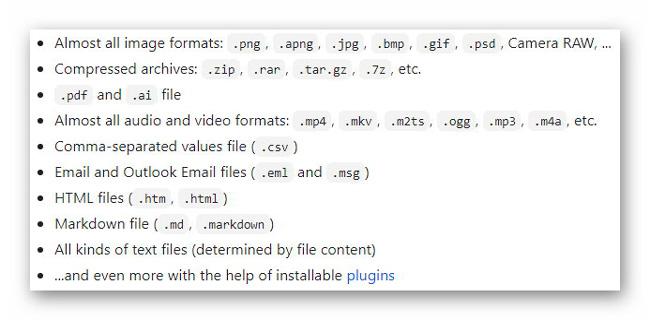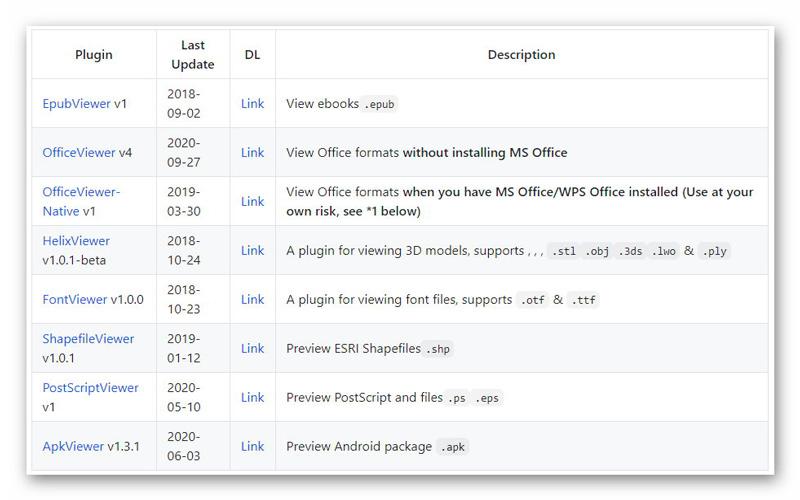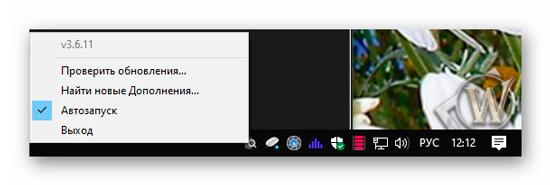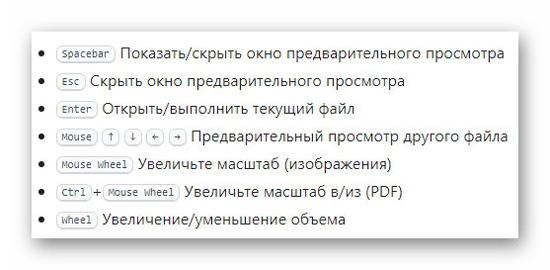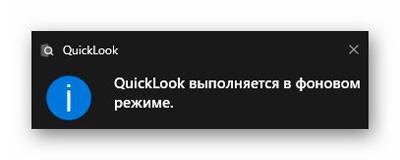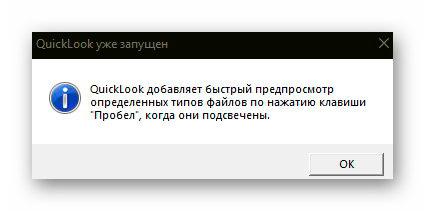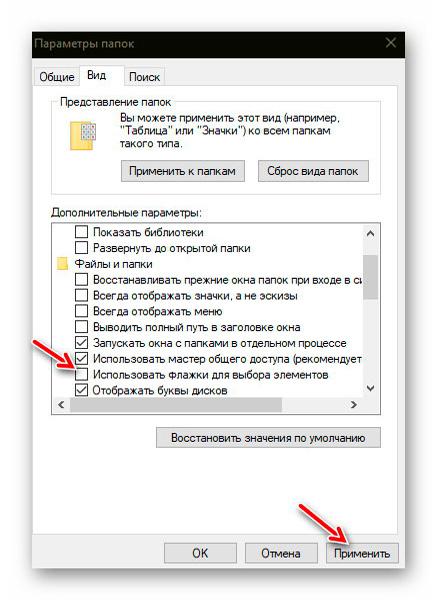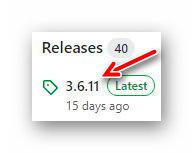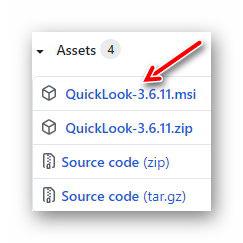- Как включить удобный предпросмотр файлов в Windows 10
- Как работает QuickLook
- Установка плагинов
- Отзывы о QuickLook
- QuickLook — быстрый просмотр изображений в Windows 10.
- Как начать работу с QuickLook в Windows 10.
- QuickLook — просмотр изображений в Windows 10 одним кликом
- QuickLook
- Просмотр
- Отправка
- Предварительный просмотрщик файлов для Windows — Quick Look
- Просмотрщик файлов для Windows по пробелу на клавиатуре
- Скачать просмотрщик Quick Look
- ПОЛЕЗНОЕ ВИДЕО
Как включить удобный предпросмотр файлов в Windows 10
Если вы когда-либо имели опыт работы на macOS, то наверняка оценили возможность этой ОС по предпросмотру файлов без необходимости их открытия в специализированной программе. Работает это просто и гениально: нажимаешь пробел на файле в общем списке, и в маленьком окошке открывается его просмотр.
Давайте исправим данный недостаток Windows и реализуем нужную нам фичу в своей системе собственными силами.
А поможет нам в этом программа под названием QuickLook. Установить её можно через магазин приложений Microsoft Store. Она весит чуть более 100 Мб, но после установки и потребляет 20 Мб оперативной памяти.
Уверяю вас, это ничто по сравнению с той пользой, которую вы получаете от неё, и сейчас вы сами в этом убедитесь!
Как работает QuickLook
Находясь в проводнике Windows, нажмите клавишу Пробел, например, на любой картинке или фотографии, и тут же в маленьком окошке запустится просмотр этого файла. Обратите внимание: файл будет открыт не в той программе, в которой он у вас открывается по умолчанию, если два раза кликнуть на нем, а именно в окне предпросмотра QuickLook.
Для закрытия окна нажмите Пробел еще раз. Удобно?
Инструменты окна предпросмотра позволяют выполнять следующие функции:
- Закрепить окно поверх других
- Открыть файл в вашем просмотрщике по умолчанию или любой другой программе
- Поделиться файлом
- Запустить в полноэкранном режиме просмотра
Нажмите Пробел на любом MP3 файле, и в небольшом окошке запустится его проигрывание. Громкость можно регулировать колесиком мыши. Закройте окно повторным нажатием Пробела.
По умолчанию, прямо из коробки, программа поддерживает следующие популярные типы файлов:
- Графические: png, jpg, gif, psd и пр.
- Видео и звуковые: mp4, mkv, ogg, mp3 и пр.
- Архивы: zip, rar, 7z и пр.
- Документы: pdf, csv, htm, html, md, markdown, все текстовые форматы
- Email and Outlook: eml, msg
Сейчас исправим это.
Установка плагинов
Добавить в QuickLook поддержку документов Microsoft Office и большого круга других, которые вам нужны, можно при помощи плагинов. Для этого проделываем следующие шаги:
- Переходим на страницу GitHub, где выкладываются плагины для QuickLook, и скачиваем нужный.
- В проводнике нажимаем Пробел на скачанном файле и в открывшемся окошке нажимаем кнопку «Click here to install this plugin»
- После появления сообщения об успешной установке плагина перезапускаем QuickLook.
Таким образом вы можете быстро просматривать таблицы, презентации, электронные книги, файлы 3d моделей, установочные APK и пр. без необходимости установки специальных программ для каждого из этих типов файлов!
Отзывы о QuickLook
Программа имеет очень высокий рейтинг среди пользователей Microsoft Store: 4,7 из 5 на основе 103 оценок.
Пользователи отмечают, что работать в проводнике Windows вместе с этой программой стало не хуже чем на MacOS, что они давно искали нечто подобное и наконец нашли. Также отмечается стабильность работы программы и отсутствие каких-либо проблем с ней. Установил – и работай!
QuickLook скромно сидит в автозагрузке системы, потребляет мало памяти и добросовестно выполняет свою работу. Могу порекомендовать тем пользователям, которые стремятся получить максимальный комфорт при работе с Windows.
QuickLook — быстрый просмотр изображений в Windows 10.
Публикация: 28 Июнь 2018 Обновлено: 9 Июль 2020
Пользователи macOS могут просто выбрать изображение и нажать клавишу пробела, чтобы быстро посмотреть любое изображение, не открывая файл в приложении. К сожалению, в Windows 10 нет подобной функции, но есть приложение, которое вы можете установить, чтобы получить -функцию быстрого просмотра фотографий и изображений.
Ранее мы рассмотрели: Как включить всем привычный Просмотр Фотографий в Windows 10, вместо нового приложения «Фотографии».
В этом руководстве вы узнаете, как легко выполнить быстрый просмотр изображений в Windows 10.
Как начать работу с QuickLook в Windows 10.
Теперь вы можете иметь такую же функцию быстрого просмотра macOS в Windows 10 с помощью приложения QuickLook. Вот как это сделать:
- Откройте Microsoft Store в поиске введите QuickLook и установите приложение.
- После загрузки и установки, запустите QuickLook.
- Теперь откройте «Проводник» файлов .
- Перейдите в папку с изображениями.
- Выберите любую картинку и нажмите клавишу Пробел. (Еще раз нажмите клавишу пробела, чтобы закрыть предварительный просмотр). Это очень удобно!
Приложение не включает в себя большое количество опций, потому что оно предназначено только для одного – быстрый просмотр ваших изображении. У вас есть возможность, например, закрепить изображение в верхней части всех ваших окон, возможность открыть картинку с помощью приложения по умолчанию, полноэкранный просмотр изображения и кнопка с помощью которой можно выбрать в какой программе открыть выбранное изображение.
Вам также может быть интересно:
QuickLook — просмотр изображений в Windows 10 одним кликом
В операционной системе MacOS есть маленькая, но весьма полезная функция, позволяющая просматривать изображения, не открывая файл в приложении. Чтобы просмотреть картинку, достаточно выделить ее и нажать клавишу пробела. В Windows 10 подобной функции нет, но ее с успехом может заменить стороннее универсальное приложение под названием QuickLook.
Это очень простая программа, лишенная каких-либо настроек и обладающая при этом минимальным набором функций.
Встроенное приложение «Фотографии» она не заменяет, а скорее служит ему дополнением. Будучи запущенной, QuickLook никак себя не проявляет, если не считать появления в системном трее небольшого значка в виде лупы, меню которого содержит всего три опции — проверка обновлений, добавление в автозагрузку и завершение работы.
Принцип работы QuickLook тот же самый, что и у утилиты предварительного просмотра изображений в MacOS. Пользователь выделяет интересующую его картинку с помощью мышки или клавиш-стрелок и жмет пробел. Изображение будет открыто в небольшом масштабируемом окошке, закрыть которое можно нажатием того же пробела. Дополнительно поддерживается закрепление окна приложения поверх всех окон, просмотр в полнооконном режиме, открытия файла в программе по умолчанию либо в любой другой программе на выбор пользователя.
Предназначается QuickLook, прежде всего, для предпросмотра изображений популярных графических форматов (реализована поддержка JPG, PNG, TIFF, GIF, BMP и т.д.) , но использовать ее можно также для быстрого просмотра документов PDF и TХT , правда, в простых текстовых документах корректно отображается только английское содержимое.
Для всех остальных файлов приложение показывает их тип, размер и дату последней модификации.
QuickLook
Программа представляет собой инструмент для предварительного просмотра файлов. Утилита работает с изображениями, текстовыми документами, презентациями и архивами.
QuickLook – приложение для Windows, позволяющее посмотреть содержимое файла, не открывая его. Утилита поддерживает множество форматов, в том числе JPG, DOC, PNG, ZIP и другие. Есть возможность отправлять данные на другие устройства.
Просмотр
После установки программы пользователи могут выбрать файл и нажать клавишу Пробел. Затем на экране появится содержимое элемента, а также информация о дате его создания, размере и других свойствах.
Утилита позволяет просматривать фотографии, видеозаписи, сжатые папки, файлы Microsoft Word и другие элементы. Кроме того, в зависимости от формата могут быть доступны дополнительные функции. Например, при работе с изображениями есть возможность выбрать масштаб.
Для выхода из режима предварительного просмотра необходимо нажать клавишу Esc. В отличие от встроенных инструментов для работы с файлами данная программа не требует большого количества системных ресурсов и позволяет ознакомиться с содержимым документа «на лету».
Отправка
Утилита поддерживает функцию отправки файлов на другие устройства. Есть возможность отправлять изображения, видеозаписи и документы по электронной почте или Bluetooth. Также программа позволяет поделиться данными с друзьями. Для этого необходимо выбрать пользователя из списка контактов.
Предварительный просмотрщик файлов для Windows — Quick Look
В отличии от своего главного конкурента, предварительный просмотрщик файлов для Windows под названием Quick Look полностью бесплатен, часто обновляется и умеет интегрироваться во многие программы.
Естественно, данный скоростной однокликовый файловый вьювер поддерживает огромное число форматов и его функционал может быть расширен бесплатными плагинами.
Просмотрщик файлов для Windows по пробелу на клавиатуре
Как уже догадались, принцип работы программы заключается в активации предварительного просмотра любого выделенного файла в Проводнике с помощью всего-лишь клавиши «Пробел» на клавиатуре…
Таким образом можно слушать музыку во встроенном плеере, просматривать скриншоты и картинки…
Даже фильмы великолепно воспроизводятся…
Папки в Quick Look показывают только краткую информацию о содержимом…
Как указывал выше — поддерживается программой большое число форматов…
…и есть возможность встраивать ее в другие интересные и полезные утилиты (например, совмещать с Everything)…
Читайте также на сайте:
На официальной странице автора есть ссылки на несколько плагинов, которые немного расширяют возможности просмотрщика файлов. Как их устанавливать рассказывает и показывает Виктор Фельк в своем видео (на 1.20 минуте), что разместил последним в этом обзоре (рекомендую подписаться на его канал — «жирные» ролики часто бывают 😉 )…
Каких-либо настроек этот просмотрщик для Windows не имеет совершенно, что даже радует…
Поддержка клавиатурных комбинаций ( «горячих клавиш» ) есть…
Включается он в работу сразу после завершения простой короткой инсталляции и дополнительных действий от пользователя не требует…
Конечно, максимально удобно использовать этот просмотрщик файлов со стандартными параметрами папок и без активации флажков для выделения файлов…
Но, по личному опыту скажу, можно привыкнуть к любым условиям эксплуатации со временем.
Скачать просмотрщик Quick Look
| Предназначение: | Бесплатный предварительный просмотрщик файлов для Windows |
| Название программы: | Quick Look |
| Производитель (автор): | Paddy Xu |
| Статус: | Бесплатно |
| Категория: | Оптимизация |
| Размер инсталлятора (архива): | 50.3 Мб |
| Поддержка ОС: | Windows 7,8,10 |
| Язык интерфейса: | Английский, Русский… |
| Безопасность: | Вирусов нет |
| Похожие программы: | Seer |
| Ссылка на инсталлятор/сайт: | Скачать/Перейти |
На официальной странице автора сможете получить самую актуальную версию программы по ссылке, что в правой колонке найдете, с номером релиза…
Конечно, скачать данный просмотрщик файлов и установить в операционную систему можно из Microsoft Store, но сам производитель утилиты рекомендует использовать отдельный инсталлятор в формате .msi, как самый полноценный (версия из магазина дядюшки Билла, который Гейтс, не поддерживает некоторые возможности)…
ПОЛЕЗНОЕ ВИДЕО
Такой удобный и быстрый предварительный просмотрщик файлов для Windows. До новых полезных компьютерных программ и советов.